在出现错误时检查硬件密钥
2025/9/15大约 2 分钟
在出现错误时检查硬件密钥
在使用加密狗许可证的情况下,加密狗是否插入到计算机中但未被Archline识别?
您可以通过以下方式检查加密狗的操作:
- 打开archlinexp.com网站。
- 在下载 > 下载中心页面上,选择其他页面,然后滚动到页面底部的*驱动程序*页面。
- 在这里找到Hardlock密钥测试应用程序并下载该应用程序。
- 在您的计算机上启动下载的应用程序。在运行应用程序之前,请确保加密狗已插入您的计算机!
- 在弹出窗口中单击确定,扫描将开始。
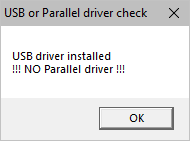
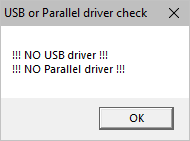
- 一个新的窗口将开始测试,几秒钟后将显示加密狗是否正常。如果消息显示“没有USB驱动程序”,请参阅第11章。
- 如果加密狗正常,应用程序将显示OK。要检查密钥信息,请单击菜单栏中的序列按钮。

- 单击序列按钮将显示用于识别用户和密钥所需的硬件密钥信息。序列号行包含序列号,仅考虑前6位数字!
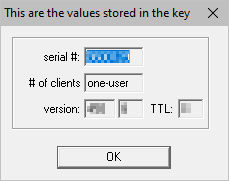
- 如果应用程序无法识别硬件密钥,将显示"Nem jo!"错误消息。在这种情况下,请检查密钥在计算机上的其他USB端口是否正常工作。如果在其他USB端口插入密钥后仍然显示"Nem jo!"错误消息,请在其他计算机上检查密钥。

- 如果监控应用程序在完成上述步骤后仍然显示"Nem jo!"错误消息,请联系您当地的经销商以获取进一步指示!
如果消息显示“没有USB驱动程序”,请按照以下步骤操作:
- 从计算机中移除硬件密钥!
- 在Windows开始 > 设置 > 系统 > 关于 > 系统类型中检查计算机上安装的Windows版本(32/64位版本)。
- 打开archlinexp.com网站。
- 在下载 > 下载中心页面上,选择其他页面,然后滚动到页面底部的*驱动程序*页面。
- 下载正确的Sentinel系统驱动程序清理工具版本并运行它。
- 当清理工具完成后,从驱动程序页面下载Sentinel系统驱动程序安装程序并运行它。
- 当安装准备就绪时,将加密狗插入计算机并从第4章开始测试它。